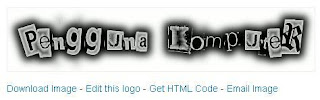By Unknown | At 08.27 | Label : | 0 Comments
Berbicara mengenai teknologi informasi, selain gadget dan ponsel seluler yang semakin marak tentu Anda juga mengenal komputer maupun modem yang saling terhubung untuk konek ke dunia maya (internet). Baru-baru ini windows 8 telah diluncurkan, sebagai windows yang menarik dan banyak direvisi dari Windows 7 maupun windows-windows lain sebelumnya, tentu operasi sistemWindows 8 yang satu ini banyak digemari. Sebagai windows yang menarik dari segi penampilan dan segi sistem yang ditawarkan, masih ada saja sesuatu hal yang kurang maksimal dari kinerja sistem pada Windows 8.
Semakin banyak orang yang beralih ke Windows 8 dari Windows 7 justru membuat permasalah baru muncul khususnya dalam kelancaran sistem operasi maupun semua aplikasi yang ada di dalamnya. Salah satu masalah yang perlu diatasi dengan seksama dan dengan sungguh-sungguh adalah tidak terdeteksi ataupun tidak koneknya modem pada windows 8. Selain tidak konek, modem pada windows 8 juga sering merestart dengan sendirinya. Diambil salah satu modem yang tidak bisa maksimal konek di windows 8 adalah modem smartfren. Lalu bagaimana cara mengatasinya? Berikut cara mengatasi modem yang tidak konek di Windows 8:
- Bukalah menu regedit.exe sebagai registary editor untuk memulai pemecahan masalah modem yang tidak bisa konek
- Masuklah pada menu HKEY_LOCAL_MACHINE/SYSTEM/CurrentControlSet/Services/Tcpip/Parameteres lalu ikuti petunjuk yang ada
- Lakukan langkah ini, yakni Klik Edit -> New -> Multi-String Value
- Gantilah nama yang ada dengan ReservedPorts
- Pada ReservedPorts klik doble dan masukkan value data tadi dengan angka 1723-1723
- Lakukan restart pada PC Anda
- Modem telah terinstal dengan baik dan koneksi internetpun akan berjalan lancar jika langkah di atas berhasil Anda lakukan. Sebagai catatan, berhati-hatilah dalam melakukan langkah ini apalagi dengan Port bawaan windows 8.
Sedangkan untuk langkah restart, yang perlu dilakukan adalah selalu update dengan koneksi ke jaringan internet menggunakan Wi-Fi, mengecek masalah yang tengah terjadi dan download maupun install secara otomatis program. Untuk beberapa nomor modem, tentu tidak memerlukan restart dan hal ini wajar adanya seperti untuk modem smartfren AC682. Mengatasi modem yang tidak konek ke Windows 8 sebenarnya adalah hal mudah dan bisa Anda lakukan sendiri di rumah. Semoga koneksi Anda tetap lancar meskipun menggunakan Wi-Fi.
Atur nuhun.. :)
Atur nuhun.. :)





.jpg)